Miksi Chromebookini akku tyhjenee niin nopeasti?

Korkeatehoisten ohjelmien suorittaminen Chromebookissasi käyttää paljon CPU-tehoa, mikä puolestaan tyhjentää akkua.
Chromebookisi saattaa toisinaan näyttää outoa "Virhe määritettäessä verkkoa" -viestin, joka osoittaa, että se ei onnistunut muodostamaan yhteyttä Wi-Fi-verkkoon. Tämä ongelma on vieläkin kiireellisempi, jos se ilmenee vähän ennen verkkokoetta. Älä panikoi; on muutamia vianetsintäratkaisuja, joiden avulla voit päästä eroon tästä virheestä, ja luettelemme ne alla.
Varmista, että annat oikean salasanan Wi-Fi- verkolle, johon yrität muodostaa yhteyden. Virheellinen salasana voi myös laukaista tämän verkkovirheen. Kirjoita Wi-Fi-salasanasi tekstieditoriin varmistaaksesi, ettei siinä ole kirjoitusvirheitä.
Monet ChromeOS-käyttäjät vahvistivat onnistuneensa päästä eroon tästä virheestä verkon jakamisen käyttöönoton jälkeen. Kun lisäät verkon, valitse vaihtoehto, jossa lukee " Salli muiden käyttäjien käyttää tätä yhteyttä".
Tee näin ja tarkista, voiko Chromebookisi tallentaa verkon ja muodostaa yhteyden Internetiin. Poista tarvittaessa ongelmallinen yhteys ja lisää se uudelleen.
Jos ongelma jatkuu, käynnistä Chromebook uudelleen ja irrota reititin. Jätä reititin irti pistorasiasta kahdeksi minuutiksi päästäksesi eroon kirppujen sähköstä. Jos tämä on väliaikainen verkkoongelma, verkkolaitteiden uudelleenkäynnistyksen pitäisi korjata ongelma.
Muuten, yritä vaihtaa Wi-Fi-kanavaa. Ehkä nykyinen kanava ei ole tarpeeksi vakaa yhteyden mahdollistamiseksi. Lisäksi irrota kaikki yhteyttä käyttävät laitteet. Poista VPN käytöstä ja tarkista, huomaatko parannuksia.
Useimmissa Chromebook-malleissa ei ole Ethernet-porttia. Voit ohittaa tämän rajoituksen hankkimalla USB Ethernet -sovittimen ja muodostamalla yhteyden Internetiin kaapeliyhteydellä. Kaapeliyhteyksiin eivät yleensä vaikuta samat ongelmat kuin langattomiin verkkoihin.
Jos ongelma jatkuu, yritä käyttää toista yhteyttä. Voit esimerkiksi määrittää mobiilihotspotin Android- tai iOS-puhelimella. Voit muuten määrittää mobiilihotspotin myös Windows 10 -tietokoneeseen . Jos langaton yhteytesi on syyllinen, sinun ei pitäisi kohdata ongelmia, kun käytät toista verkkoa.
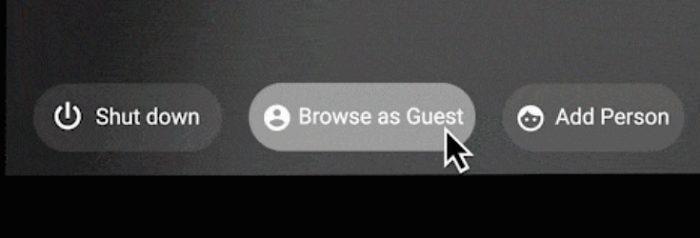
Kirjaudu sisään vieraskäyttäjänä ja yritä muodostaa yhteys langattomaan verkkoosi uudelleen. Toisin sanoen, sen sijaan, että kirjautuisit sisään käyttäjäprofiilillasi, napsauta näytön alareunassa olevaa Selaa vieraana -vaihtoehtoa. Useat käyttäjät vahvistivat tämän nopean kiertotavan auttavan heitä.
Jos ongelma jatkuu ja Chromebookiasi hallinnoi organisaatio, ota yhteyttä IT-järjestelmänvalvojaan saadaksesi lisäapua.
Jos Chromebookisi ilmoittaa havainneensa virheen verkkoyhteyden määrittämisessä, varmista, että annat oikean Wi-Fi-salasanan. Ota lisäksi käyttöön verkon jakaminen, käynnistä kannettava tietokone uudelleen ja irrota reititin.
Jos ongelma jatkuu, käytä USB Ethernet -sovitinta ja muodosta yhteys Internetiin kaapeliyhteydellä. Voit myös vaihtaa toiseen verkkoon ja käyttää vierastilaa. Onnistuitko korjaamaan ongelman? Kerro meille alla olevissa kommenteissa.
Korkeatehoisten ohjelmien suorittaminen Chromebookissasi käyttää paljon CPU-tehoa, mikä puolestaan tyhjentää akkua.
Chromebookit ovat loistavia työkaluja kaikenlaisiin työtarkoituksiin, mutta ne voivat myös esittää haasteensa – erityisesti heidän
Ota koko näytön kuvakaappaus kannettavalla Chromebookilla painamalla Ctrl- ja Näytä windows-näppäimiä samanaikaisesti.
Jos Chromebookisi ei päivity alhaisen akun ongelmien vuoksi, tarkista akun kunto ja pakota kannettavasi uudelleenkäynnistys.
Vaikka Chromebookeilla on omat myyntivalttinsa, ne ovat huonoja verrattuna Windowsiin ja muihin vastaaviin laitteisiin. Tämä johtuu siitä, että Chromebookit toimivat Googlen omalla Chrome-käyttöjärjestelmällä. Toisin kuin Micros…
Jos haluat muuttaa Chromebookin kieliasetuksia, siirry kohtaan Asetukset, siirry kohtaan Lisäasetukset ja vieritä alas kohtaan Kielet ja syöttötapa.
Chromebookeissa on useita suojakerroksia, kuten hiekkalaatikoita ja vahvistettuja käynnistyssarjoja, jotka tekevät niistä erittäin vaikean murtautua.
Chromebookeissa ei tällä hetkellä ole virransäästötilan asetuksia. Toisin sanoen ChromeOS:ssä ei ole akunsäästöä.
Jos Chromebook sanoo, että Yhteytesi ei ole yksityinen, Chrome ei löytänyt kelvollista tietosuojavarmennetta kyseiseltä verkkosivulta.
Useimmissa Chromebookeissa RAM-siru on juotettu emolevyyn, mikä tarkoittaa, että et voi lisätä laitteeseesi muistia.
Jos Chromebookisi havaitsi virheen verkkoa määritettäessä, ota verkon jakaminen käyttöön, käynnistä kannettava tietokone uudelleen ja irrota reititin.
Zoom-yhteysongelmien vianetsintä Chromebookeissa tarkista yhteytesi, päivitä ChromeOS ja nollaa selainasetukset.
Jos Chromebookisi ilmoittaa, että tulostinta ei voitu määrittää, käytä toista pariliitostapaa ja päivitä käyttöjärjestelmä ja tulostimen laiteohjelmisto.
Jos olet VPN-verkkojen fani, haluat todennäköisesti asentaa VPN:n kaikkiin laitteihisi. Suurin osa VPN-verkoista tarjoaa Windows- ja macOS-asiakkaita, mutta siellä
Voimakkaiden ohjelmien suorittaminen Chromebookilla kuluttaa paljon suorittimen tehoa, mikä puolestaan kuluttaa akkua.
Voit turvallisesti jättää Chromebookin kytkettynä yöksi tai päiviksi peräkkäin murehtimatta akun vaurioista.
Alun perin TeamViewer ei ollut saatavilla Chrome-käyttöjärjestelmässä, mutta alustan kasvaessa suosiotaan kehittäjätiimi julkaisi järjestelmille kokeiluversion.
Jos Chromebookisi ei lataa puhelimesi akkua, tarkista, onko kaapeli vaurioitunut tai viallinen, ja poista pikalataus käytöstä.
Jos Chromebookisi ei voi ladata esikatselua, käynnistä kannettava tietokone, tulostin ja reititin uudelleen. Irrota lisäksi tulostin ja asenna se uudelleen.
Jos Chromebookisi jumiutuu Päivitysten tarkistaminen -toimintoon, irrota kaikki oheislaitteet ja suorita tehdasasetusten palautus.
Apple on esitellyt iOS 26:n – merkittävän päivityksen, joka sisältää upouuden himmeän lasin muotoilun, älykkäämpiä kokemuksia ja parannuksia tuttuihin sovelluksiin.
Opiskelijat tarvitsevat tietyn tyyppisen kannettavan tietokoneen opintojaan varten. Sen tulisi olla paitsi riittävän tehokas suoriutuakseen hyvin valitsemassaan pääaineessa, myös riittävän kompakti ja kevyt kannettavaksi koko päivän.
Tässä artikkelissa opastamme sinua, kuinka saat kiintolevyn takaisin käyttöösi, jos se vikaantuu. Seurataanpa matkaa!
Ensi silmäyksellä AirPodit näyttävät aivan muilta aidosti langattomilta nappikuulokkeilta. Mutta kaikki muuttui, kun löydettiin muutamia vähän tunnettuja ominaisuuksia.
Tulostimen lisääminen Windows 10:een on yksinkertaista, vaikka langallisten laitteiden prosessi on erilainen kuin langattomien laitteiden.
Kuten tiedät, RAM-muisti on erittäin tärkeä laitteisto-osa tietokoneessa. Se toimii muistina tiedon käsittelyssä ja on tekijä, joka määrää kannettavan tietokoneen tai PC:n nopeuden. Alla olevassa artikkelissa WebTech360 esittelee sinulle joitakin tapoja tarkistaa RAM-virheitä Windows-ohjelmistolla.
Pidä laitteesi hyvässä kunnossa. Tässä on joitakin hyödyllisiä vinkkejä 3D-tulostimesi huoltamiseen.
Jos Powerbeats Pro ei lataudu, käytä muuta virtalähdettä ja puhdista kuulokkeesi. Jätä kotelo auki lataamisen ajaksi.
Ostitko juuri SSD:n ja toivot sitä parantamaan tietokoneesi sisäistä tallennustilaa, mutta et tiedä, kuinka asentaa SSD? Lue tämä artikkeli nyt!
Etsitkö NAS:ia kotiisi tai toimistoon? Katso tämä lista parhaista NAS-tallennuslaitteista.



























